Cómo ocultar automáticamente u ocultar completamente la barra de tareas de Windows 10
Actualizado 2023 de enero: Deje de recibir mensajes de error y ralentice su sistema con nuestra herramienta de optimización. Consíguelo ahora en - > este enlace
- Descargue e instale la herramienta de reparación aquí.
- Deja que escanee tu computadora.
- La herramienta entonces repara tu computadora.
Es posible ocultar automáticamente la barra de tareas en el sistema operativo Windows desde la época de Windows XP, pero muchos usuarios que comenzaron a usar computadoras o el sistema operativo Windows recientemente no conocen esta ingeniosa característica que se ofrece en Windows.
¿Qué es el ocultamiento automático de la barra de tareas?
Como sugiere el nombre de la función, Windows 10 le permite ocultar automáticamente la barra de tareas cuando está inactiva. Es decir, cuando la función de ocultar automáticamente la barra de tareas está habilitada, la barra de tareas está oculta la mayor parte del tiempo y vuelve a aparecer cuando el cursor del mouse se mueve al borde inferior de la pantalla (o al lado de la pantalla donde está la barra de tareas). posicionado actualmente). Y una vez que aleja el cursor del mouse de la barra de tareas, la barra de tareas se vuelve a ocultar automáticamente.
¿Qué utilidad tiene la función de ocultación automática de la barra de tareas en Windows 10?
La función es útil cuando trabaja en una computadora portátil o tableta con una pantalla relativamente pequeña. Al ocultar la barra de tareas, obtiene más espacio en la pantalla, lo que a su vez lo ayuda a hacer su trabajo más rápido.
La función también resulta útil cuando desea concentrarse en algo durante mucho tiempo sin distracciones. Por ejemplo, si está compilando un informe en Office Word, puede ocultar automáticamente la barra de tareas y maximizar la ventana de Word para una experiencia de escritura sin distracciones.
Notas importantes:
Ahora puede prevenir los problemas del PC utilizando esta herramienta, como la protección contra la pérdida de archivos y el malware. Además, es una excelente manera de optimizar su ordenador para obtener el máximo rendimiento. El programa corrige los errores más comunes que pueden ocurrir en los sistemas Windows con facilidad - no hay necesidad de horas de solución de problemas cuando se tiene la solución perfecta a su alcance:
- Paso 1: Descargar la herramienta de reparación y optimización de PC (Windows 11, 10, 8, 7, XP, Vista - Microsoft Gold Certified).
- Paso 2: Haga clic en "Start Scan" para encontrar los problemas del registro de Windows que podrían estar causando problemas en el PC.
- Paso 3: Haga clic en "Reparar todo" para solucionar todos los problemas.
Además de eso, los usuarios de computadoras de escritorio y portátiles que siempre usan Alt + Tab para cambiar entre programas en ejecución, rara vez usan la barra de tareas. Y como sabe, el menú Inicio se puede revelar presionando la tecla del logotipo de Windows en el teclado.
¿Cómo ocultar automáticamente la barra de tareas en Windows 10?
Complete las siguientes instrucciones para habilitar o deshabilitar la función de ocultar automáticamente la barra de tareas en Windows 10.
Paso 1: Haga clic con el botón derecho en un lugar vacío de la barra de tareas, haga clic en la opción Configuración de la barra de tareas para abrir la página de configuración de la barra de tareas de Configuración aplicación.
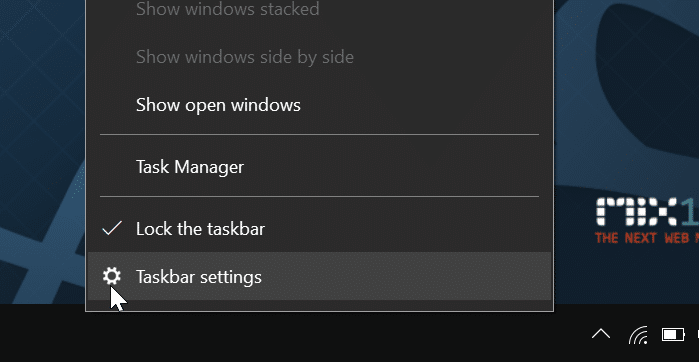
Paso 2: aquí, active la opción Ocultar automáticamente la barra de tareas en el modo de escritorio para ocultar la barra de tareas inmediatamente. Si desea ocultar la barra de tareas solo en el modo tableta, active la opción Ocultar automáticamente la barra de tareas en el modo tableta . ¡Eso es todo!
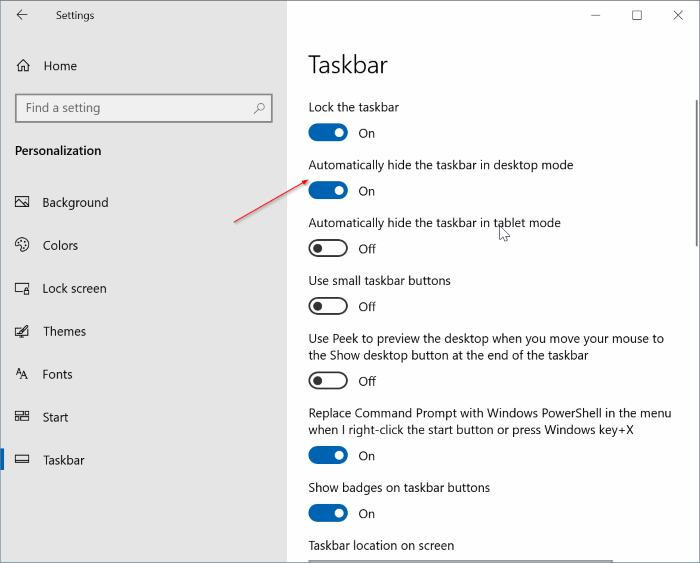
Windows ocultará automáticamente la barra de tareas cuando no se esté utilizando.
Para ocultar completa o siempre la barra de tareas
Para ocultar completamente la barra de tareas, debemos optar por herramientas de terceros. Si bien hay muchas herramientas, Taskbar Hider es una de las mejores herramientas que existen para este trabajo.
Taskbar Hider te permite asignar un atajo de teclado para ocultar o mostrar la barra de tareas para que puedas ocultar o mostrar la barra de tareas en un segundo.

Mientras lo configura, asegúrese de marcar la opción etiquetada Cargar al iniciar Windows.

